相信大家都会遇到过路由器信号差的时候,可能是因为路由器信号经过墙体传递变弱,也可能是空间过大(或者路由器信号范围过小)而导致路由器无法做到全覆盖。这个时候就可以选择布置一套无线路由器桥接系统,来提高路由器信号覆盖范围,那么无线路由器如何桥接呢?本篇小编来为大家介绍一下无线桥接路由器设置方法,无线桥接的弊端,2个无线路由器如何桥接,一起来看看吧。

什么是无线路由器桥接?
为什么要桥接无线路由器?无线桥接的好处,桥接可以把两个不同物理位置的,不方便布线的用户连接到同一局域网。无线桥接还可以起到信号放大的作用。我们可以把多个无线路由器桥接到一起,以实现信号的覆盖范围。
无线桥接原理
虽然这个名词听起来很高大上,但是其实原理也不难。一台路由器的信号范围非常有限,但是如果在其信号边缘处链接一台路由器,让这台路由器承接来自上一台的信号,这台路由器再将信号加强发出就可以扩散信号范围了。原理就是这么简单,所以想要在家中公司里配置一套无线桥接还是比较简单的,最主要的就是购置一套拥有无线桥接功能的路由器。
无线桥接路由器设置方法
以普联(TP-link)路由器作为示范讲解。
1、首先,第一台无线路由器后设置好无线后就不需要变动(设置方法在这里不做赘述),第二台路由器通电,将电脑用网线与路由器LAN口连接,或者用手机连上第二台路由器的初始无线(无密码)首先,第一台无线路由器后设置好无线后就不需要变动(设置方法在这里不做赘述),第二台路由器通电,将电脑用网线与路由器LAN口连接,或者用手机连上第二台路由器的初始无线(无密码)
2、在浏览器地址栏登录路由器的设置界面,常用的例如192.168.1.1.但是各个厂商的登陆名不同,需要查看路由器说明书。例如这款TP-link路由器的登陆名:tplogin.cn
3、登录以后,上网设置选自动获取,在应用或设置栏里选择无线桥接。然后弹出附近的无线列表,选择需要桥接的网络,然后输入其登陆密码。
4、然后系统会自动帮你把LAN口设置为同一网段的不同IP地址。如果路由器没有此功能,就需要你手动更改。(例如第一台路由器LAN IP是172.16.32.1,桥接的这台路由器LAN IP就需要改为例如172.16.32.2)”此处建议手动配置一个“
5、然后会提示问你是否需要把无线名称和密码改为一样?这里无所谓。这里为了明显我们改为不一样的。
6、然后就大功告成了。这台路由器只要在上一台无线范围内,通上电就能上网了。
7、我们再看一下DHCP设置,发现路由器是(自动选择)的模式,且dhcp服务处于关闭状态。桥接模式下是需要关闭此功能的,如果没有帮你关闭,你就需要手动关闭此功能。
无线桥接的弊端
无线桥接虽然做到了扩大信号范围,但是它也并不是没有缺点的。首先桥接之后的信号虽然足,但是你可以比较明显地发现速度并没有原来快了,这是在多个路由器进行信号转接时不可避免的一个问题。其次太多的路由器也会扩大信号对人的影响,即便不大也实在是无法忽视。
2个无线路由器如何桥接
1、打开浏览器,在网址里输入路由器的ip地址:192.168.1.1,多数路由器是这个地址。如果不确定是哪个,可以找说明书看一下,或者网上查询一下。
2、登录路由器的设置界面以后,找到“高级设置”-“无线设置”-“WDS无线桥接”这一项,进行桥接设置。
3、点击右边窗口里的查询按键,搜索路由器附近的无线信号。稍微等待几秒,便会搜索出无线路由器周边所有的可用信号,选择自己家的那个无线信号,也就是主路由器。然后点击“下一步”。
4,路由器会提示输入主路由器的密码,输入完成后,继续点击“下一步”。
5、此时,路由器会自动连接,连接成功后,会提示你设置副路由器的IP地址,此时,需要把副路由器的IP地址,设置到主路由器同一网段内,否则连接会不成功。比如:主路由器的IP地址是:192.168.1.1;则副路由器的LAN口IP地址,就要修改成:192.168.1.2,总之只要在同一网段内即可。
如果连接不成功,检查路由器的信道是否和主路由器的一样。自动默认的信道是自动获取的。一般不需要修改。一般副路由器的“无线名称”、“无线密码”,都是和主路由器一样的设置,最好不要改成其它,避免因为路由器兼容性等问题,造成数据转换,导致网速非常慢。
经过以上几步,无线路由器的桥接便完成了。

以上便是小编为大家介绍的无线桥接路由器设置方法,无线桥接的弊端,2个无线路由器如何桥接,希望能为大家提供参考帮助。
(本文来源于网络,由千家智客进行整理编辑,如有侵权,请联系删除。)
找方案,就选方快3
猜你喜欢:







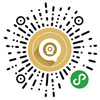
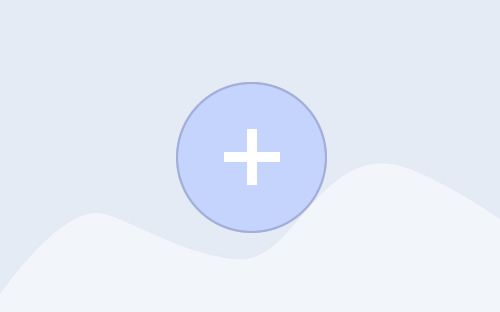

参与评论 (0)